很多时候,需要很多人共有一台服务器,为了方便用户操作自己的文件,分享一下自己学来的一套工具搭配
一.简介
Xshell : 用来连接服务器,对服务器进行操作。
Xftp :用来连接服务器,方便本地与服务器之间进行传输。
Sublime:可以帮助我们编辑文本,并实时保存到服务器。在本地使用也是一款很好用的文本编辑器。
下载完成后,根据默认方式安装即可。
二.连接与配置
其实了解到这一套之后,大家在其软件的介绍里能找到详细的操作与使用方式。现在我们只是简单的介绍一下如何搭建起来这些工具。
①Xshell
首先,我们先用Xshell连接到服务器。接下来是连接流程:
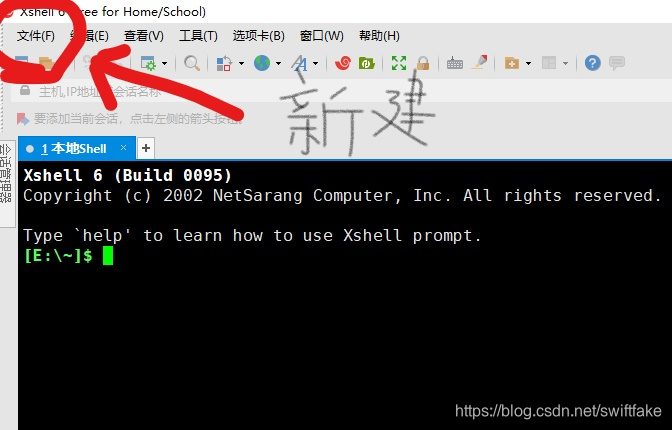
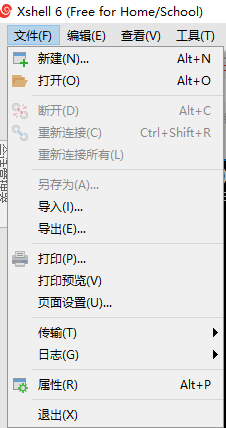
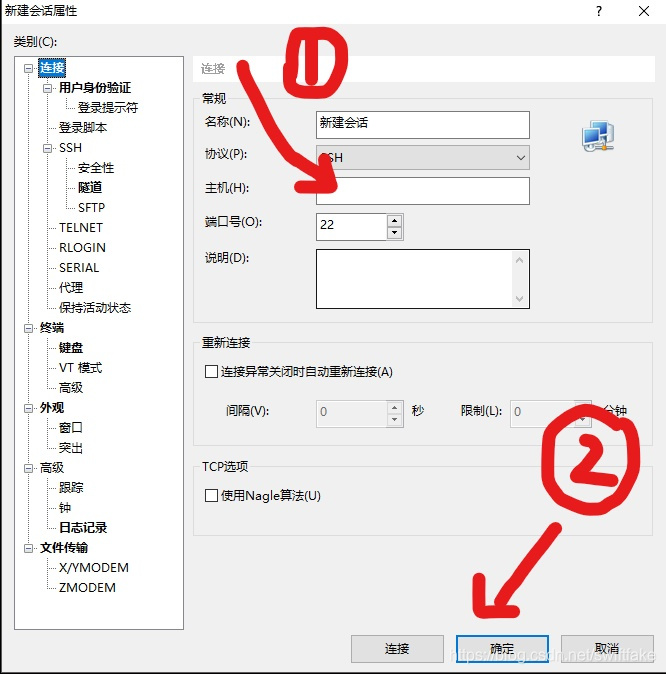
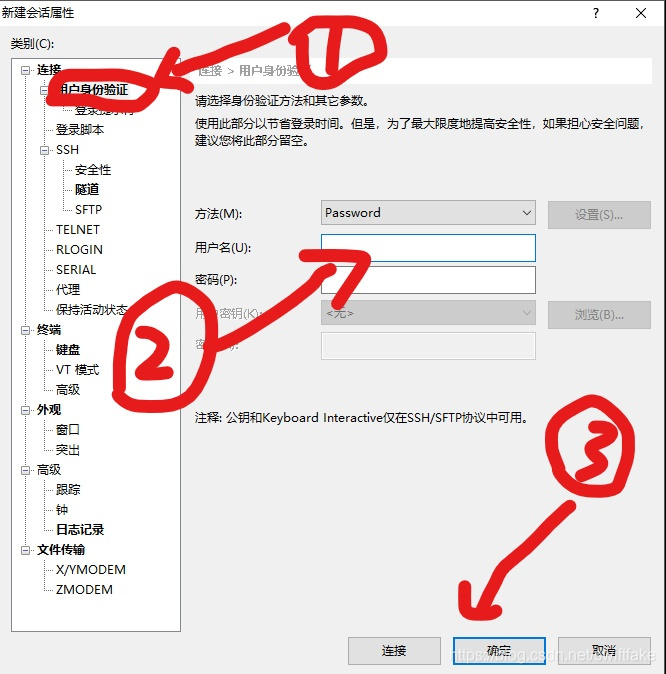
连接到自己使用的服务器之后,可以试着简单的操作一下,应该会感觉到没有图形界面,操作文件不太方便,这时候我们打开安装好的Xftp。
②Xftp
跟xshell类似,Xftp也需要连接到服务器,才能够up 、down 文件。连接流程如下:
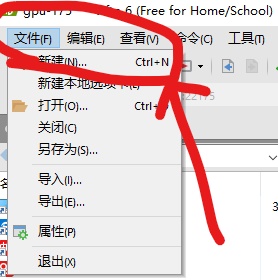
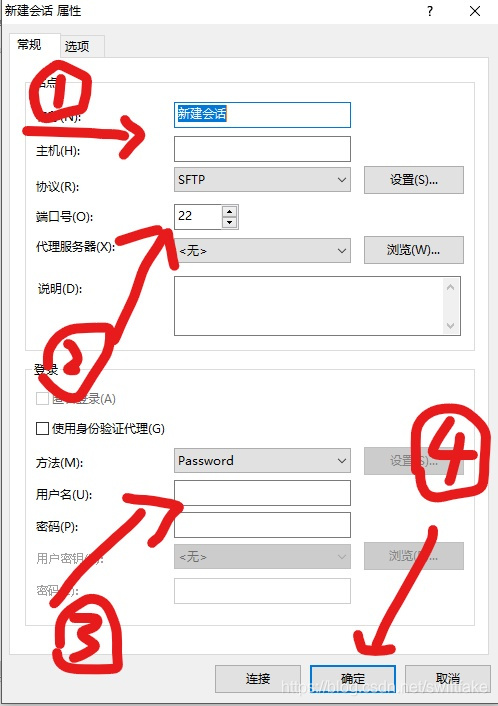
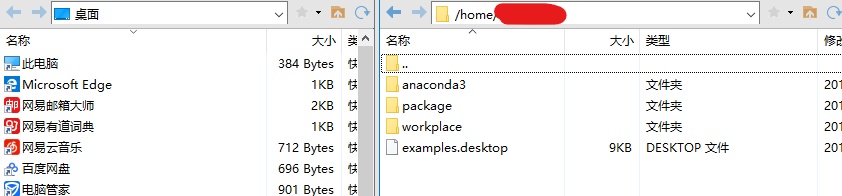
当Xftp连接完成之后,我们就可以在本地与服务器之间轻松的交互文件了。只需要拖动文件到另一侧即可。
③这时候虽然我们能够很轻松的挪动我们的文件,但是在编辑某些文件的时候,用服务器自带的vim对于新手来说很不友好,操作起来比较困难。很多人习惯了图形操作,点点鼠标就可以定位光标,Ctrl+S就可以保存这样的操作。这里我们可以使用Sublime作为编辑器。打开Xftp,然后设置如下:
点击工具栏里的“小齿轮”,或者在“工具”中点击“选项”

点击“高级”,找到sublime的安装路径
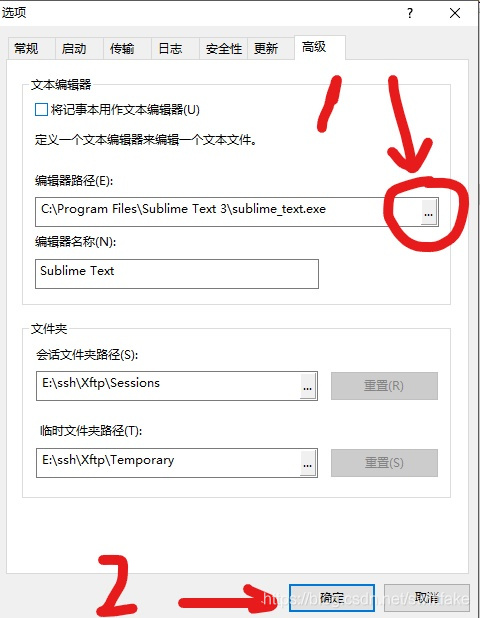
点击“常规”,设置双击的操作为“编辑”

现在,我们就可以在Xftp中选择要打开的文本或者其他可编辑的文档,查看使用效果:
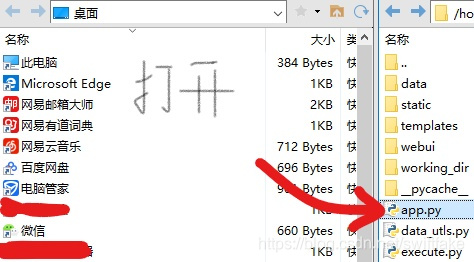
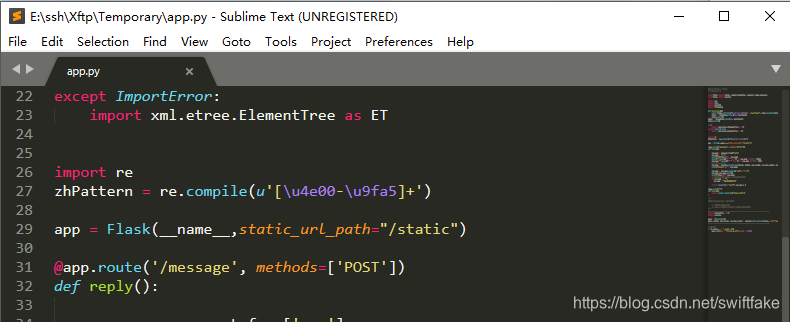





 本文介绍了Xshell、Xftp和Sublime三款工具的组合使用,帮助用户更高效地进行远程服务器操作、文件传输及文本编辑。通过简单配置,实现便捷的服务器管理体验。
本文介绍了Xshell、Xftp和Sublime三款工具的组合使用,帮助用户更高效地进行远程服务器操作、文件传输及文本编辑。通过简单配置,实现便捷的服务器管理体验。

















 717
717

 被折叠的 条评论
为什么被折叠?
被折叠的 条评论
为什么被折叠?








